怎么装win11系统,直接装win11系统教程
发布时间:2022-07-28 15:22:57
Win11虽说有不好使的地方,但微软也一直致力于完善修复,以及推出一些新功能。在虚心的版本中,我们也看到了新增不少吸引人的内容,比如文件夹图标更新了样式,你可以预览里面的内容。右键还可以直接进行压缩,目前只支持zip格式。另外,双击压缩包可直接访问里面的文件,但不显示略缩图。又如多窗口布局,新增了多种窗口排列方式,切换效果流畅自如,而且还带有外接屏幕记忆功能。如此,你对win11心动了吗?接下来不妨跟着小编来看看怎么装win11系统。

怎么装win11系统
一、制作U盘启动盘
1、百度搜索【电脑店】,点击进入其官网。
2、进入后将栏目切换到【帮助中心】,点击【立即下载】,即可下载电脑店U盘启动盘装机工具。
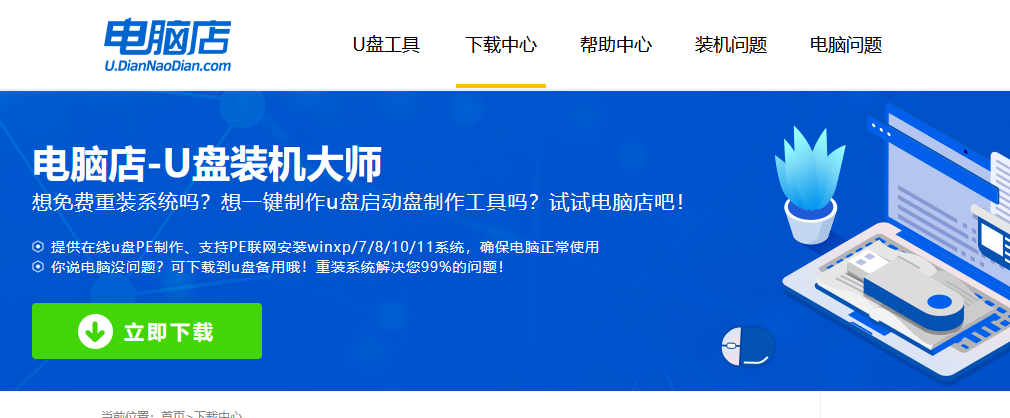
3、下载之后解压,插入一个8G以上的U盘,双击打开电脑店的程序。
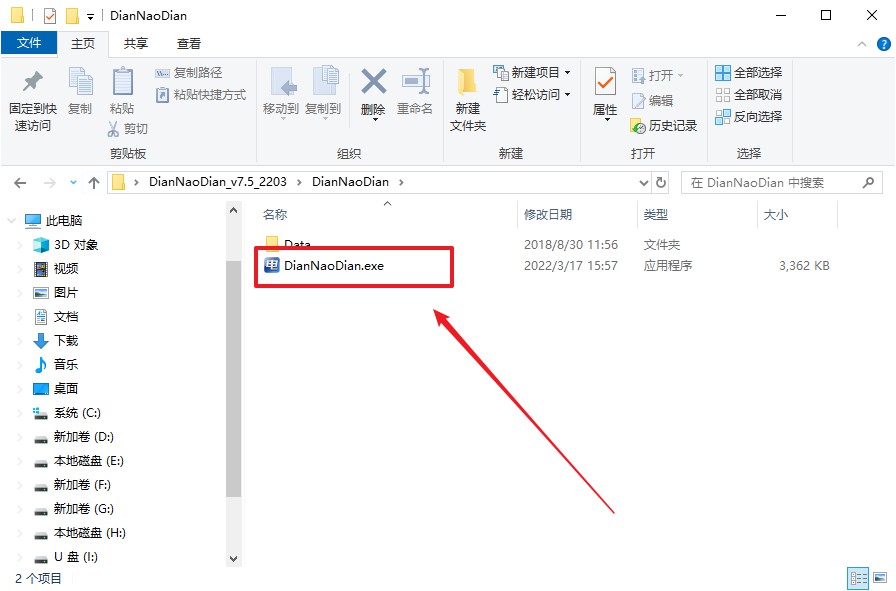
4、工具会自动识别U盘,默认【启动模式】和【分区格式】,点击【全新制作】。
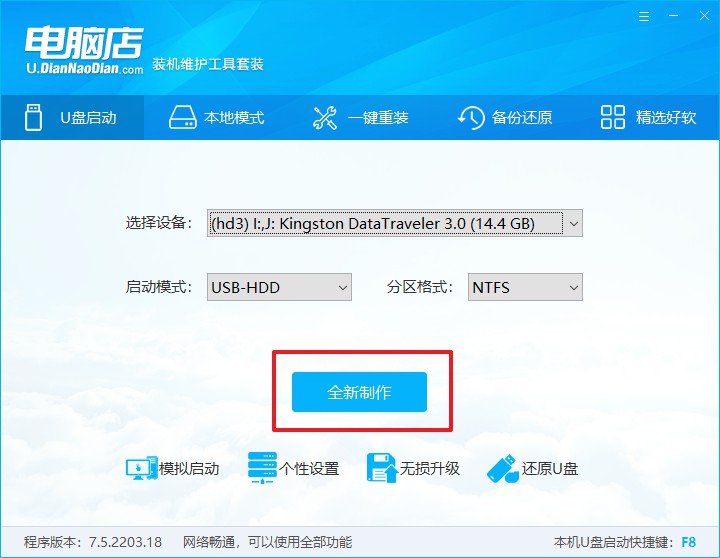
5、等待制作,完成后会有提示框提示。
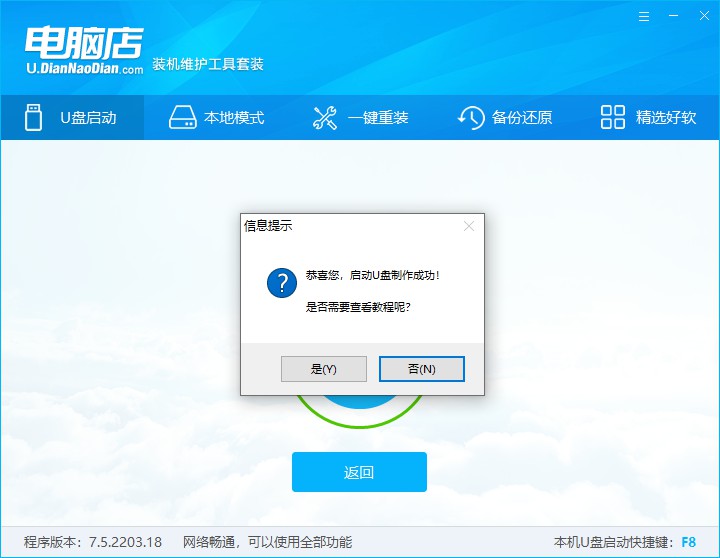
二、设置U盘启动
1、在电脑店首页查询U盘启动快捷键,接着把U盘接入电脑后,重启后出现画面后按下该键。
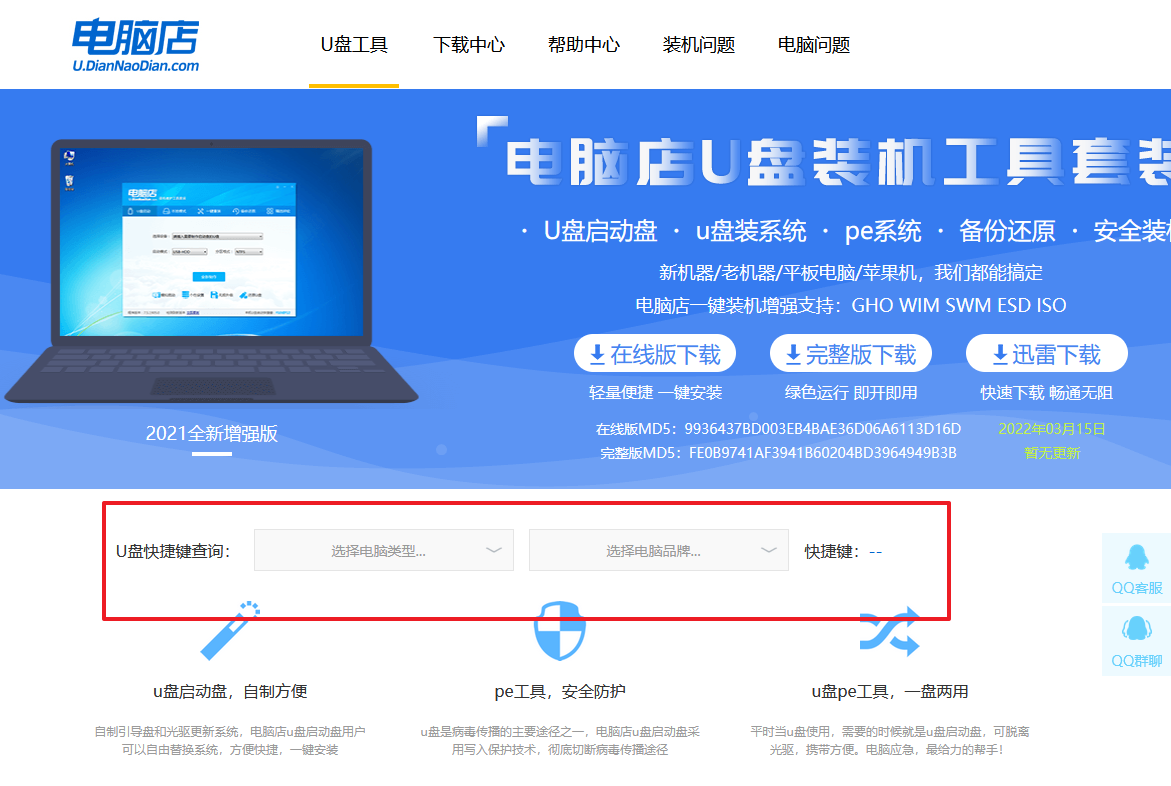
2、在主界面右下角的提示,按F7进入高级选项。
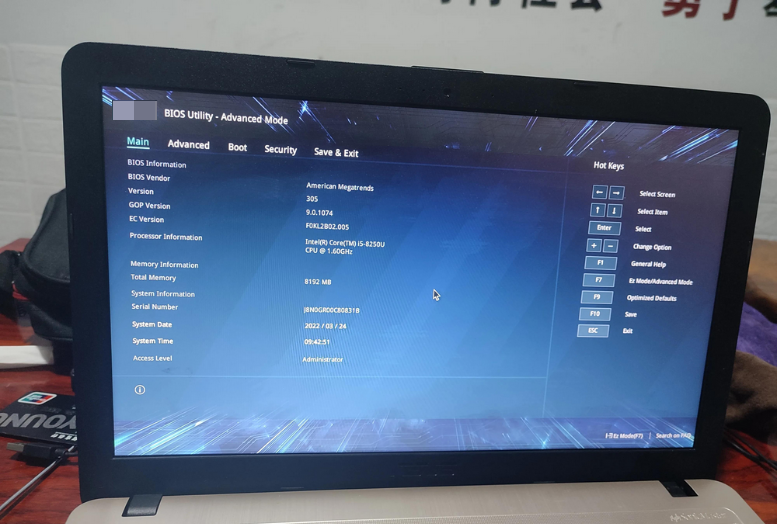
3、通过键盘方向键移动至Boot,再选择【boot option #1】选项,按下回车键。
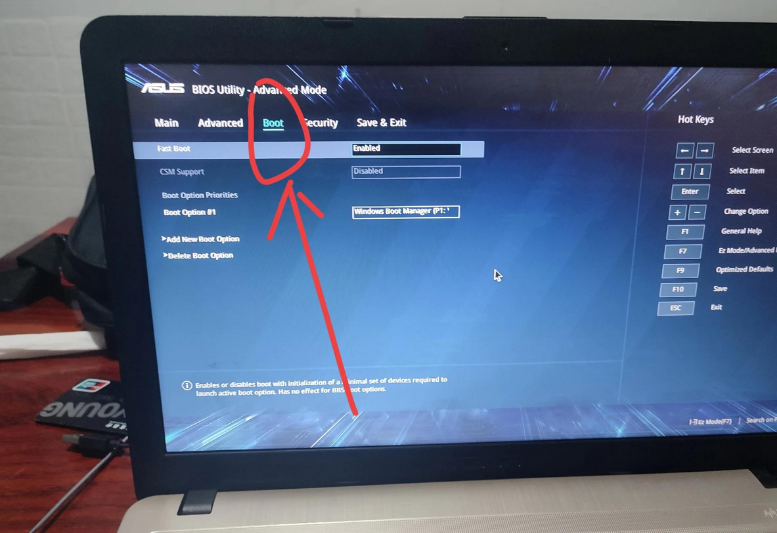
4、按上下方向键进行选择,选择到U盘处,按下回车键即可。
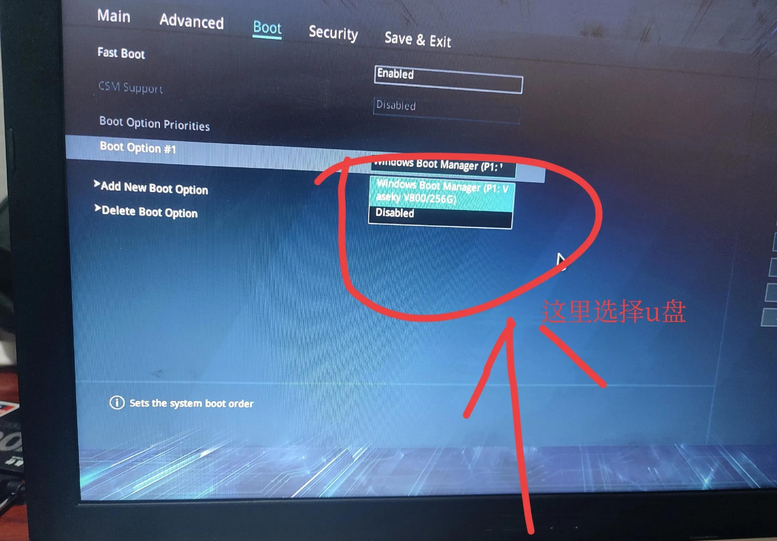
5、将U盘调整为开机首选项后,按F10进行保存和退出,重启后即可进入电脑店winpe主菜单。
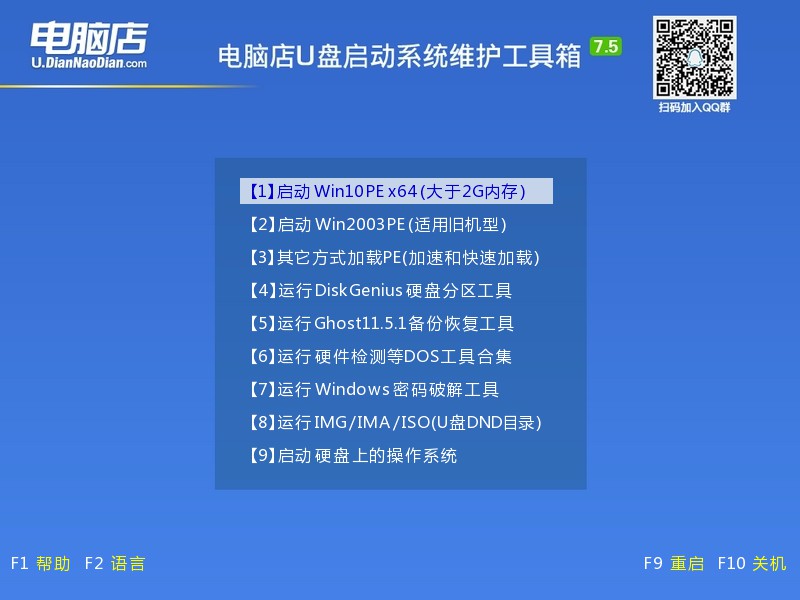
三、U盘装系统
1、U盘启动后即可进入电脑店winpe,双击打开【电脑店一键装机】。
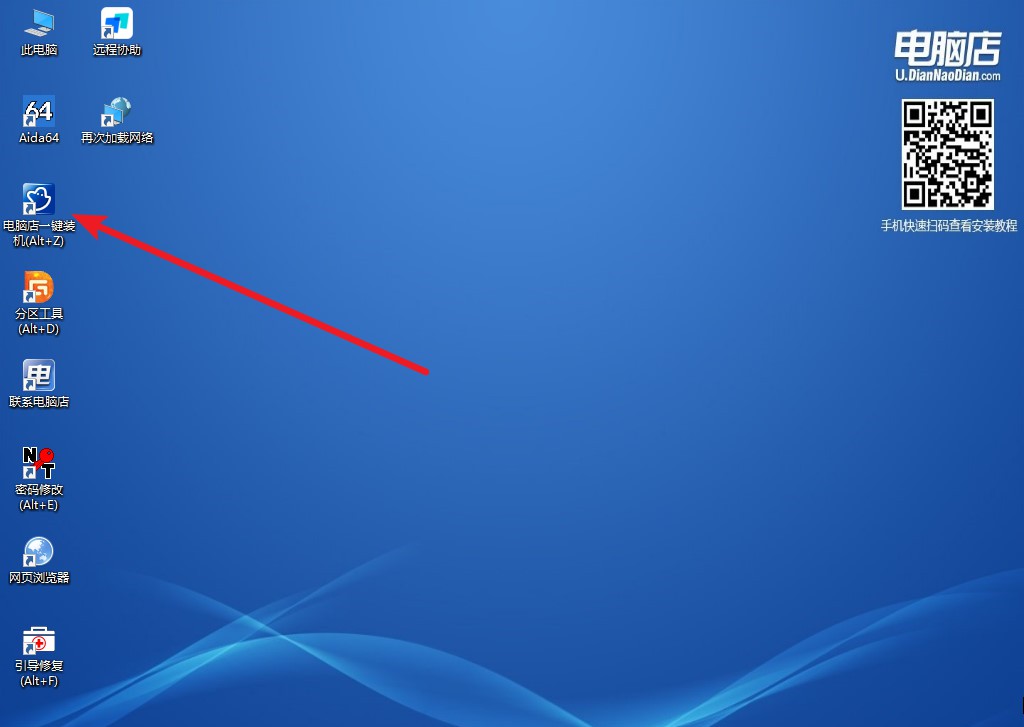
2、在界面中,根据下图所示的提示,选择操作方式、镜像文件以及系统盘符,点击【执行】。
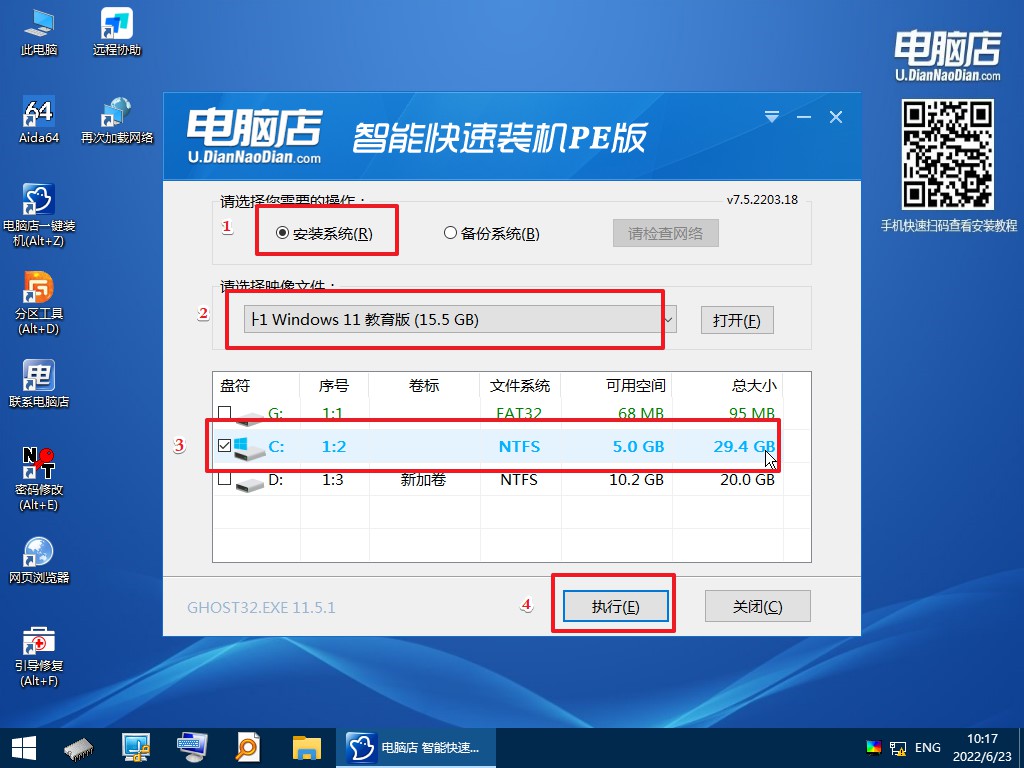
3、在还原操作中,可默认选项,点击【是】。
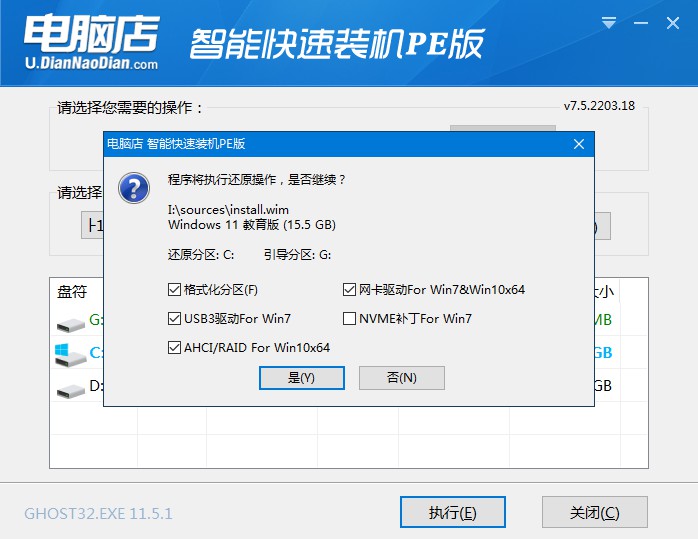
4、勾选【完成后重启】,等待安装完成,重启后即可进入win11系统。
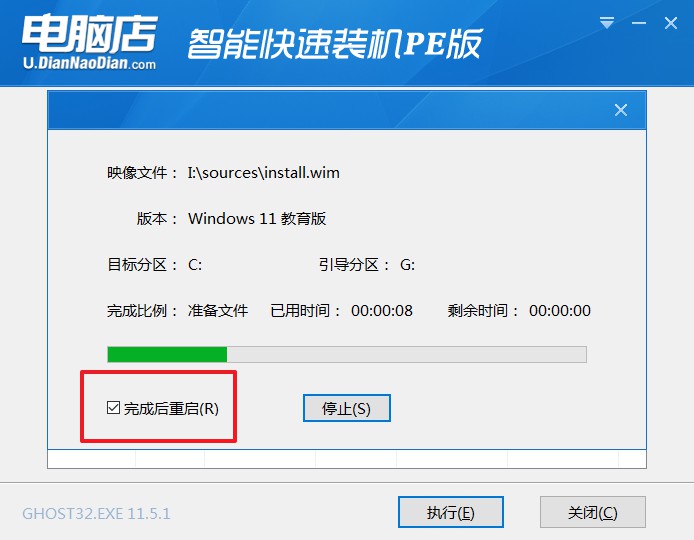
通过上面的一顿操作,我们就可以直接装win11系统了,不懂的朋友可参考上述教程。虽说有的朋友会不习惯使用win11,但使用多了不就熟悉了吗?而以后发布的一些品牌电脑,包括台式机、笔记本、甚至一体机,它全是出厂自带windows 11系统,所以,倒不如尝试去适应它!

